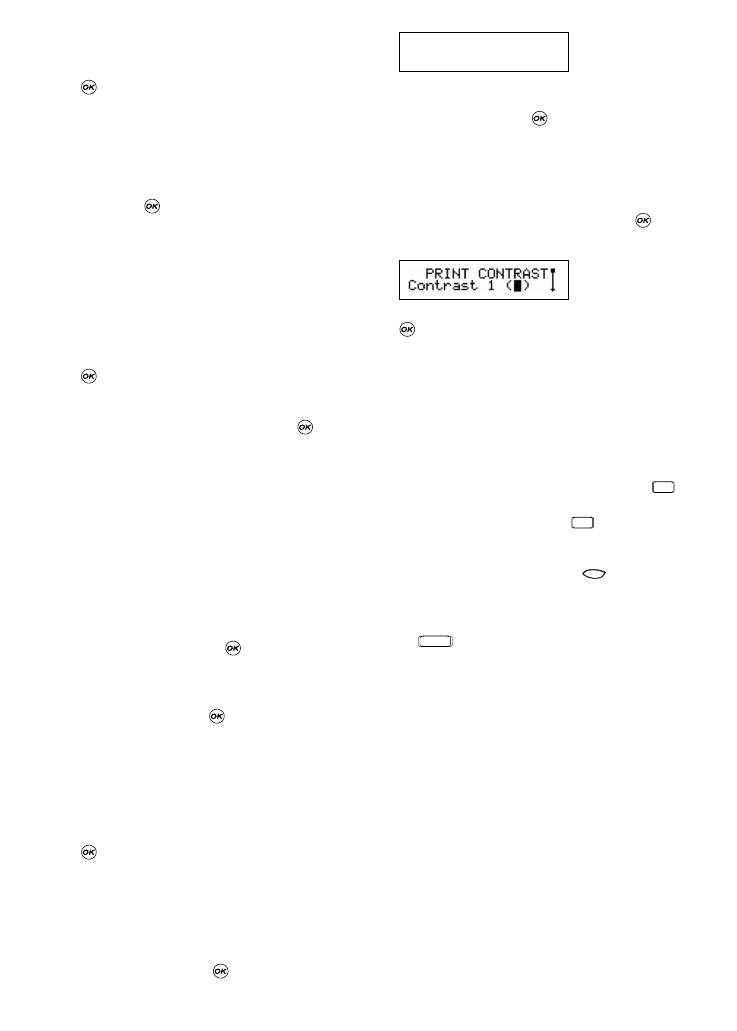Datumaanduiding
Druk op SETTINGS en scroll naar de DATUMAANDUIDING
optie door gebruik te maken van de P of H toetsen.
Druk op , en een aantal verschillende datumweergaven
zullen verschijnen:
U kunt uit een serie verschillende datuminstellingen kiezen.
De maand kan als tekst of als een reeks getallen verschijnen
en u kunt Europese of US datumaanduidingen kiezen.
Selecteer de aanduiding die u wilt gebruiken met de P of H
toetsen, en druk op om deze te selecteren.
• De naam van de maand zal verschijnen in de taal die u
heeft geselecteerd.
•Wanneer een datum in een label wordt geplaatst, zal
deze automatisch worden geprint in de weergave die u
heeft geselecteerd.
Instellen van de tijd
Druk op SETTINGS en scroll naar de TIJD optie met de P of
H toetsen.
Druk op , en de tijd zal op het scherm verschijnen:
11:35
Voer de juiste tijd in door gebruik te maken van vier cijfers
met behulp van de nummertoetsen, en druk op .
Selecteer AM of PM met de P of H toetsen (deze optie ver-
schijnt alleen wanneer de 12-uur weergave is geselecteerd in
de TIJDSAANDUIDING optie).
Tijdsaanduiding
Druk op SETTINGS en scroll naar de TIJDSAANDUIDING
optie door de P of H toetsen te gebruiken.
Druk op OK, en u kunt kiezen tussen 12-uurs- of 24-uurs
tijdweergave:
12uur 24uur
Selecteer één van de twee opties door te drukken op Q of
R , en bevestig uw keuze door op te drukken.
Instellen van de tablengte
Scroll naar de TABLENGTE optie in het SETTINGS menu met
de P of Htoetsen, druk dan op .
De laatst gebruikte instelling zal verschijnen (of de standaard
instelling van 050 mm). U kunt deze op twee manieren wijzi-
gen:
• Gebruik de P of H toetsen om de instellingen naar
boven of naar beneden te veranderen met 1 mm; of
• Toets de getallen in met drie posities.
Bijvoorbeeld, voor 25mm, toetst u 025 in.
Druk op om uw keuze te bevestigen. Meer informatie
over het gebruiken van tabs, vindt u op pagina XX.
Eenheden
De standaard maateenheid is millimeters. Als u wilt, kunt u
dit wijzigen naar inches.
Druk op SETTINGS en scroll naar de EENHEDEN optie met
de P of H toetsen, druk dan op .
verschijnt op de display
U kunt tussen deze twee opties kiezen door Q of R te
gebruiken, druk dan op om uw keuze te selecteren.
Afdrukcontrast
Deze functie maakt het mogelijk om uw printkwaliteit aan te
passen aan extreme temperatuursomstandigheden.
Druk op SETTINGS en scroll naar de AFDRUKCONTRAST
optie met de P of H toetsen, druk dan op .
Een lijst met contrastinstellingen zal op de display verschijnen:
U kunt een optie selecteren met de Q of R toetsen. Druk op
om uw keuze te bevestigen.
Typen van labels
De DYMO LabelMANAGER 400 ziet er vertrouwd uit: hij
heeft namelijk dezelfde lay-out als het toetsenbord van uw
computer, wat het typen van labels makkelijk maakt.
Typen van normale karakters: zoals op het toetsenbord van
een computer.
Om hoofdletters te kunnen typen, drukt u op . Het
icoon aan de linkeronderkant van de display zal ABC
weergeven. Druk nogmaals op om terug te gaan naar
kleine letters, het icoon zal verdwijnen.
Als u een fout maakt, drukt u op en de cursor zal het
karakter aan de linkerkant van uw huidige cursorpositie ver-
wijderen, en één plaats naar links verschuiven.
De toets plaatst een spatie in uw label.
Extra karakters
De LabelMANAGER 400 beschikt ook over een groot aantal
extra karakters (zoals andere letters of letters met accenten).
Hij gebruikt dezelfde technologie als het toetsenbord van een
mobiele telefoon. Als u dezelfde toets meerdere malen kort
na elkaar indrukt, dan kunt u door een reeks van karakters
scrollen die gebaseerd zijn op die letter. Als u bijvoorbeeld
meerdere malen op de E toets drukt in de Franse taalversie,
dan scrollt u door de e - é - è - ê. Als u meer dan één sec-
onde wacht, wordt dit karakter geselecteerd en schuift de
cursor naar de volgende positie.
Voorbeeld:
Druk tweemaal op de a en de letter à verschijnt. Als u
deze toets binnen één seconde nogmaals indrukt, verschijnt
er een á. Wacht één seconde en de letter á wordt gese-
lecteerd en de cursor verschuift naar de volgende positie.
Voor een snelle ingave van dubbele letters zoals oo, kunt
u de R toets gebruiken om de cursor te versnellen, zodat
u niet hoeft te wachten.